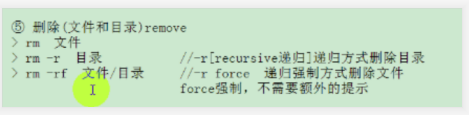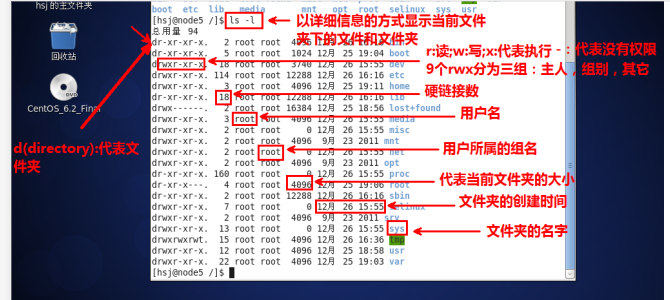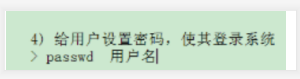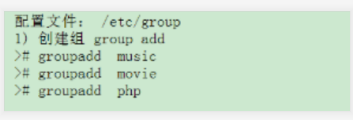-
Linux环境搭建及基础操作
- 一、Linux环境搭建
- 1.安装虚拟机软件(VMWare,Parallel)
- 虚拟机的作用:将本来不是适合当前操作系统的分区虚拟化成适合当前操作系统的分区格式
- 2.新建虚拟机:
- 类似买了一台新的电脑,和当前Windows操作系统没有关系
- 3.在虚拟机上安装Linux操作系统:
- 4.配置网络:
- 在终端输入:vi/etc/sysconfig/network-scripts/ifcfg-ens33
- (1)、BOOTPROTO=static
- a 、static:手动分配IP地址
- b、dhcp:自动分配IP地址
- (2)、ONBOOT=yes
- yes:当虚拟机启动后自动启动网络
- no:需手动启动网络
- (3)、IPADDR=192.168.32.20
- 设置本机的IP地址,需要注意:这个IP地址的前三位需要根据你自己的虚拟机参数中NAT设置中查看,第四位必须是从3开始到254之间的数字,为什么不能用0,1,2? 0:子网IP;1:Windows虚拟路由的IP;2:Linux虚拟路由的IP地址
- (4)、PREFIX=24
- 设置子网掩码
- 作用:区分IP地址中哪部分是网络号,哪部分是主机号
- (5)、GATEWAY=192.168.32.2
- 设置网关,这个网关必须是Linux虚拟路由的IP地址
- (6)、DNS1=202.106.0.20
- (7)、DNS2=114.114.114.114
- 备用DNS,只有主DNS失效后才会选择使用备用DNS
- 二、简单的Linux指令
- 1、pwd(printing working directory)
- 2、whoami( who am i)
- 3、ls
- 列举出当前目录下所有的文夹文件夹
- ls -l:以详细列表的方式显示当前目录下所有的文件和文件夹
- ls -a :显示所有文件和文件夹,包含隐藏文件(以.开头的文件)
- ls -al:以详细列表的方式显示当前文件夹下所有文件和文件夹,包含隐藏文件
- ls/var :查看var下所有的文件和文件夹
- ls | grep 需要匹配的内容:完成模糊查找
- 4、cd(change directory)
- 切换文件夹
- cd 和cd ~ :都表示返回到当前用户的家目录下
- cd var(相对路径)
- cd /cd(绝对路径)
- cd .
- cd ..
- cd ../..
- 5、su
- 切换用户
- su和su -和su -- root
- su 普通用户
- 6、exit:
- 退出当前用户,返回之前的用户,如果之前没有用户了,则退出中断
- 注意:su和exit最好配合使用,否则会造成用户的叠加
- 7、init 初始化指令,只有root用户才有权限执行
- init 3:切换到生成环境的服务器端模式
- init 5:切换到桌面模式
- 8、which
- 9、man 命令名
- 三、分区相关概念
- 1、分区:操作系统上的逻辑概念,硬盘本身并不存在分区,简单理解:分区就是将一块大硬盘分成若干区域
- 2、挂载:操作系统目录与硬盘分区建立联系的过程
- 3、挂载点:被挂载的操作系统目录就是挂载点
- 4、挂载的分类:
- 自动挂载:操作系统安装完毕后就自动将分区挂载操作自动完成了
- 手动挂载:后续插入的移动设备都需要在后续通过手工执行命令的方式完成挂载操作
- 四、Linux系统根目录介绍
- /bin
- 本身是一个软连接,指向/usr/bin,存放普通用户能够执行的可执行命令,比如ls,pwd,cd等
- /sbin
- 本身是一个软连接,指向/usr/bin,存放只有root用户能够执行的可执行命令,比如init ,useradd,groupadd等
- /etc
- 存放配置文件的目录
- 配置网络时使用的配置文件/etc/sysconfig/network-scripts/ifcfg-ens33
- /etc/passwd
- 存放用户信息的文件,每添加一个用户都会自动在当前文件中追加一条当前用户的信息,每删除一个用户就会删除指定用户的记录
- /etc/group
- 存放组别信息的文件,每增加一个组别就会自动在当前文件中追加一条记录,每删除一个组件就会删除当前组别对应的记录
- /usr
- 用户系统资源目录(user system resource),专门存放安装的第三方软件的目录,类似Windows上的program files目录的作用
- /dev
- 系统硬件设备目录
- /dev/cdrom
- /dev/sda
- /dev/sda1
- /proc
- 存放硬件设备相关的目录
- /proc/cpuinfo
- /proc/meminfo
- /home
- 普通用户的家目录的父文件夹,每创建一个普通用户就会在当前目录下自动创建一个同名的文件夹,作为新创建的用户的家目录,每个用户在自己家里有至高无上的权利
- /var
- /boot
- /lib
- 存放32位操作系统运行时需要的共享库文件(.so)
- /lib64
- 存放64位操作系统运行时需要的共享库文件(.so)
- /etc/selinux
- 五、文件夹相关操作
- 1、mkdir
- 2、mv
注:为了清晰起见,凡是new开头的都表示之前不存在的
- 移动目录:
- mv dir1 dir2
- mv dir1/dir2 dir3/dir4
- 将dir1下的dir2移动到dir3下面的dir4下
- mv dir1/dir2 dir3
- mv dir1/dir2 ./
- 改名:
- 移动改名
- mv dir ./newdir
- mv dir1/dir2 dir3
- //将dir1下的dir2 移动到dir3下并改名为原名
- mv dir1/dir2 dir3/newdir
- //将dir1下的dir2 移动到dir3下并改名为newdir
- mv dir1/dir2 dir3/dir4
- //将dir1下的dir2移动到dir3下的dir4下并改名为原名
- mv dir1/dir2 dir3/dir4/newdir
- //将dir1下的dir2移动到dir3下的dir4下并改名为newdir
- 3、cp
- 1、复制文件:
- cp 源文件 dir
- cp 源文件 dir/newfile
-
- 2、复制文件夹:
- 4、rm | rmdir
- rm:删除文件或者文件夹
- rm 文件名和rm -i文件名及rm -fi文件名等效
- rm -r 文件夹和rm -ri文件夹等效
- //递归删除文件夹,删除前询问用户是否删除该文件或文件夹
- rm -rf 文件夹
-
- rmdir :只能删除空文件夹
- rmdir 空文件夹的名字 //此命令只能删除空文件
- 六、文件的相关操作
- 1、touch 文件名
- 2、将指定内容写到文件中去
- echo 文件内容 > 文件名
- //将文件内容写入到文件中,如果文件不存在则创建文件,存在则直接写入内容,多次写入会出现后续的内容将前面的内容覆盖
- echo 文件内容 >> 文件名
- //将文件内容写入到文件中,如果文件不存在则创建文件,存在则直接写入内容,多次写入后续写入的内容会追加到之前的内容后面
- 3、查看文件内容的相关操作
- cat 文件名
- more 文件名
- //将文件内容一屏的内容首先输出终端,后续按回车键逐行显示内容,按空格键如果内容足够多则分屏显示,显示到最后就会自动退出,如果按q键会从当前位置直接退出,不支持回看
- less 文件名
- //打开新的vi编辑器显示文件内容,按回车键逐行显示内容,按空格键如果内容足够多则分屏显示,显示到最后会直接显示END表示显示结束,但不会退出当前编辑器,需要按q键退出,如果直接按q键则从当前位置直接退出,后续内容不再显示,但是less命令可以通过上下左右键进行查看文件的不同部分的内容,即支持回看
- head 文件名
- //默认显示文件的前十行内容,如果想显示指定行内容,可以写成head -n 文件名:显示前n行内容
- tail 文件名
- // 默认显示文件的后十行内容,如果想显示指定行内容,可以写成tail -n 文件名:显示后n行内容
- 如果想显示前n行的后m行的内容的写法(m<n)
- wc 文件名
- 统计文件的行数,单词数和文件的大小(以字节为单位)
- 七、路径的分类
- 八、用户的相关操作
- 1、添加用户
- useradd或者adduser 用户名 //创建指定用户名的用户,同时自动创建一个和用户名相同的同名组出来,命令执行完毕后的显示形式:A:在/etc/passwd文件中追加一行当前用户的信息;B:/etc/group文件中追加一行和当前用户同名的组的信息
-
- 查看用户信息
- 2、修改用户
- 3、删除用户
- 4、给用户设密码
- 九、组别操作
-
相关阅读:
Spring 整合Mybatis
Spring 配置说明
AutoCAD.Net/C#.Net QQ群:193522571 虚拟方法的使用
VLAN帧格式详解
内网安全体系建设工作思路
IT公司常见的内网漏洞表格
内网安全运营的逻辑体系架构
域安全的基础知识
利用DNS日志进行MySQL盲注
Linux内存凭据提取mimipenguin
-
原文地址:https://www.cnblogs.com/xwtest/p/12102799.html
Copyright © 2020-2023
润新知